Dell Latitude 2120 User Manual [ja]
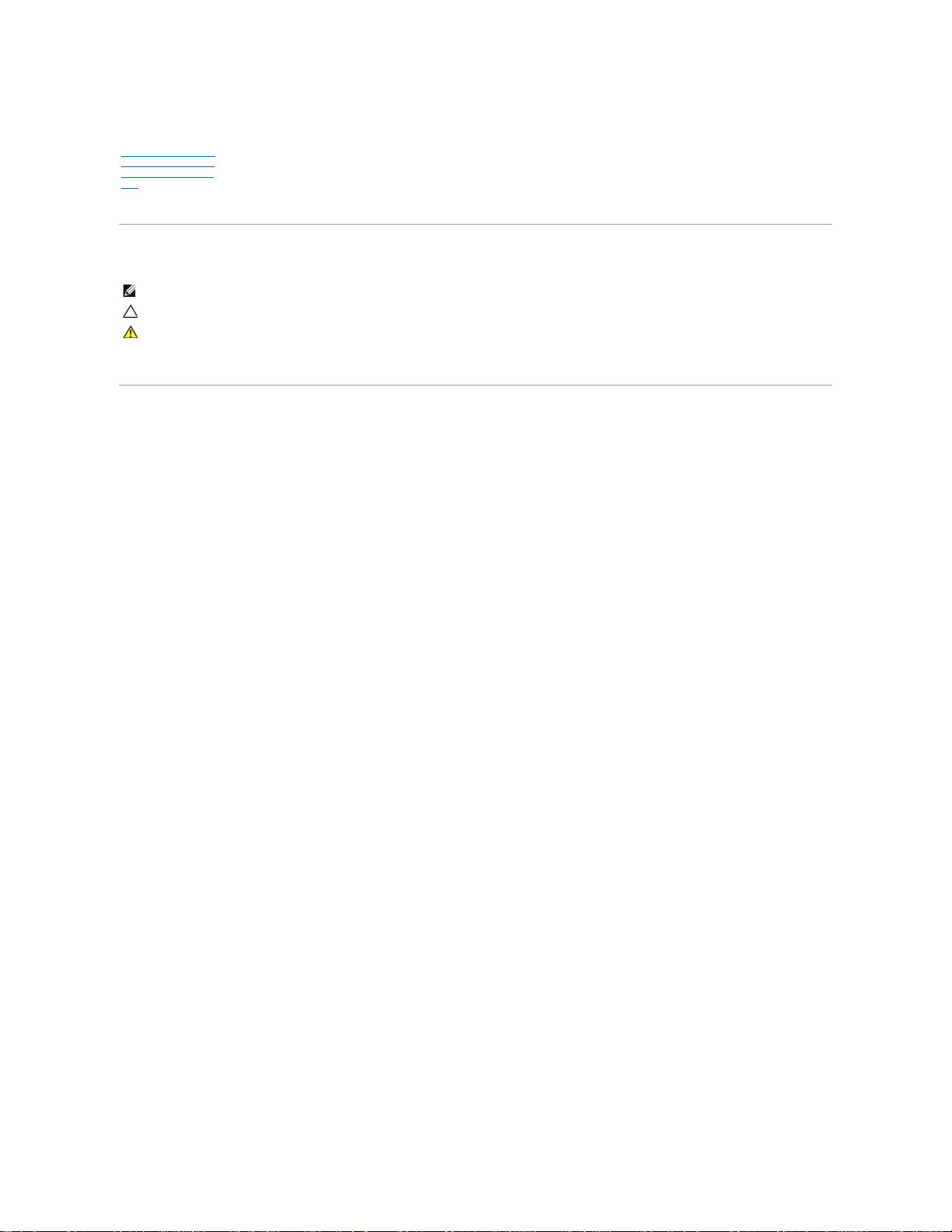
Dell Latitude 2120 サービスマニュアル
メモ、注意、警告
Dell n シリーズコンピューターをお買い上げいただいた場合は、このマニュアルで参照する Microsoft Windows オペレーティングシステムについての記述は適用されません。
この文書の情報は、事前の通知なく変更 されることがあります。
©2010すべての著作権は DellInc.にあります。
Dell Inc. の書面による許可のない複製は、いかなる形態においても厳重に禁じられています。
この文書では、上記記載以外の商標および会社名が使用されている場合があります。これらの商標や会社名は、一切 Dell Inc. に帰属するものではありません。
2010 年 6 月 Rev.A00
コンピューター内部の作業
部品の取り外しと取り付け
セットアップユーティリティ
診断
メモ: コンピューターを使いやすくするための重要な情報を説明しています。
注意: 手順に従わないと、ハードウェアの損傷やデータの損失につながる可能性があることを示しています。
警告: 物的損害、けが、または死亡の原因となる可能性があることを示しています。
本書で使用される商標:Dell™、DELL™ロゴ、および Latitude™は Dell Inc. の商標です。Intel®、Core™、および SpeedStep®は Intel Corporation の商標、または登録商
標です。Microsoft®、Windows®、Windows Vista®、および Windows Vista のスタートボタンは、米国その他の国における Microsoft Corporation の商標または登録商標で
す。Bluetooth®は Bluetooth SIG Inc. の登録商標です。
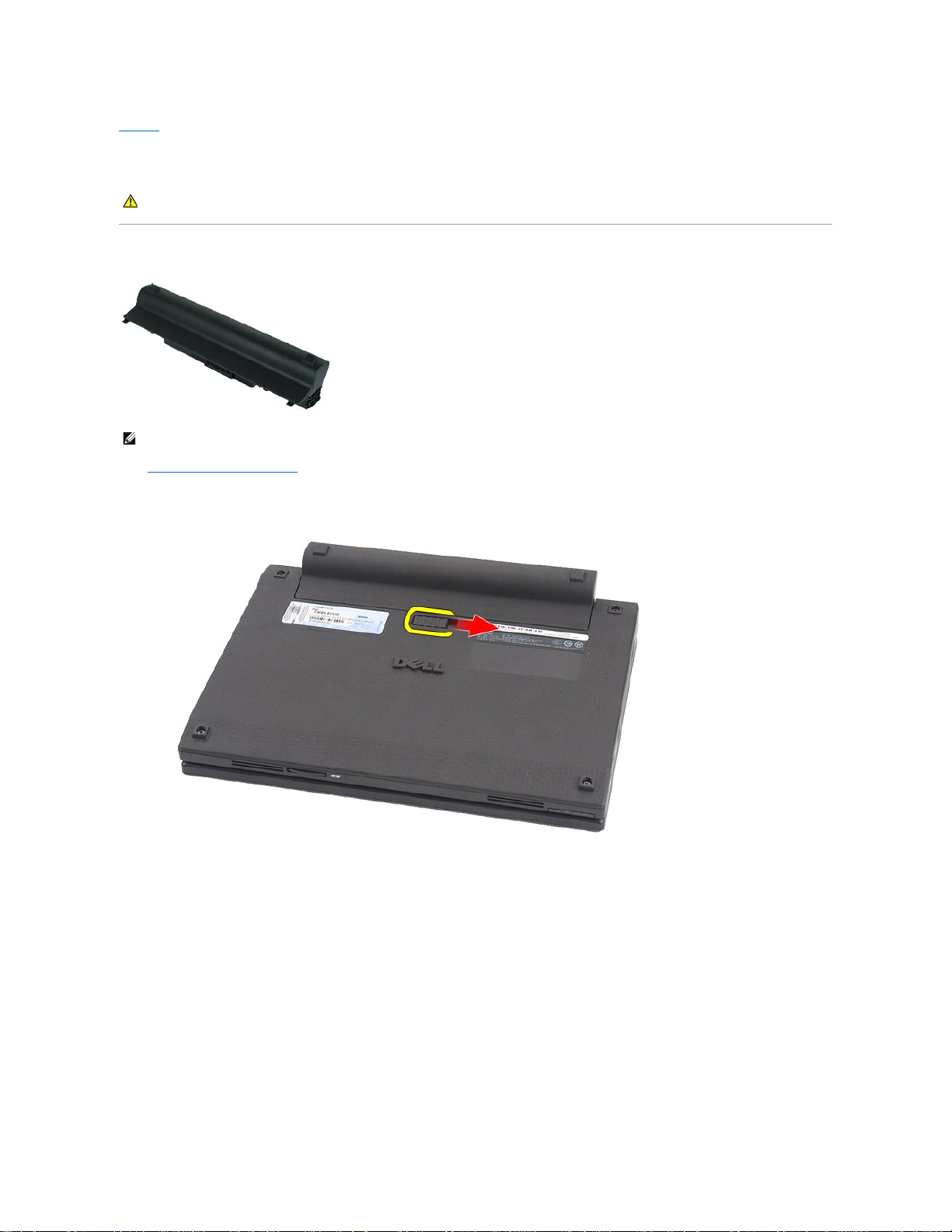
目次に戻る
バッテリー
Dell Latitude 2120 サービスマニュアル
バッテリーの取り外し
1. 「コンピューター内部の作業を始める前に」の手順に従います。
2. バッテリーリリースラッチをロック解除位置にスライドします
3. バッテリーをスライドさせて、コンピューターから取り外します。
警告: コンピューター内部 の作業を始 める前に、 お使いのコンピューターに付属 しているガイドの安全にお使いいただくための注意事項をお読みください。安全にお使いいただく
ためのベストプラクティスの追加情報に関しては、規制順守ホームページ www.dell.com/regulatory_compliance をご覧ください。
メモ: 以下の図を表示するには、Adobe.com で Adobe Flash Player をインストールする必要があります。

バッテリーの取り付け
バッテリーを取り付けるには、上記の手順を逆の順序で行います。
目次に戻る
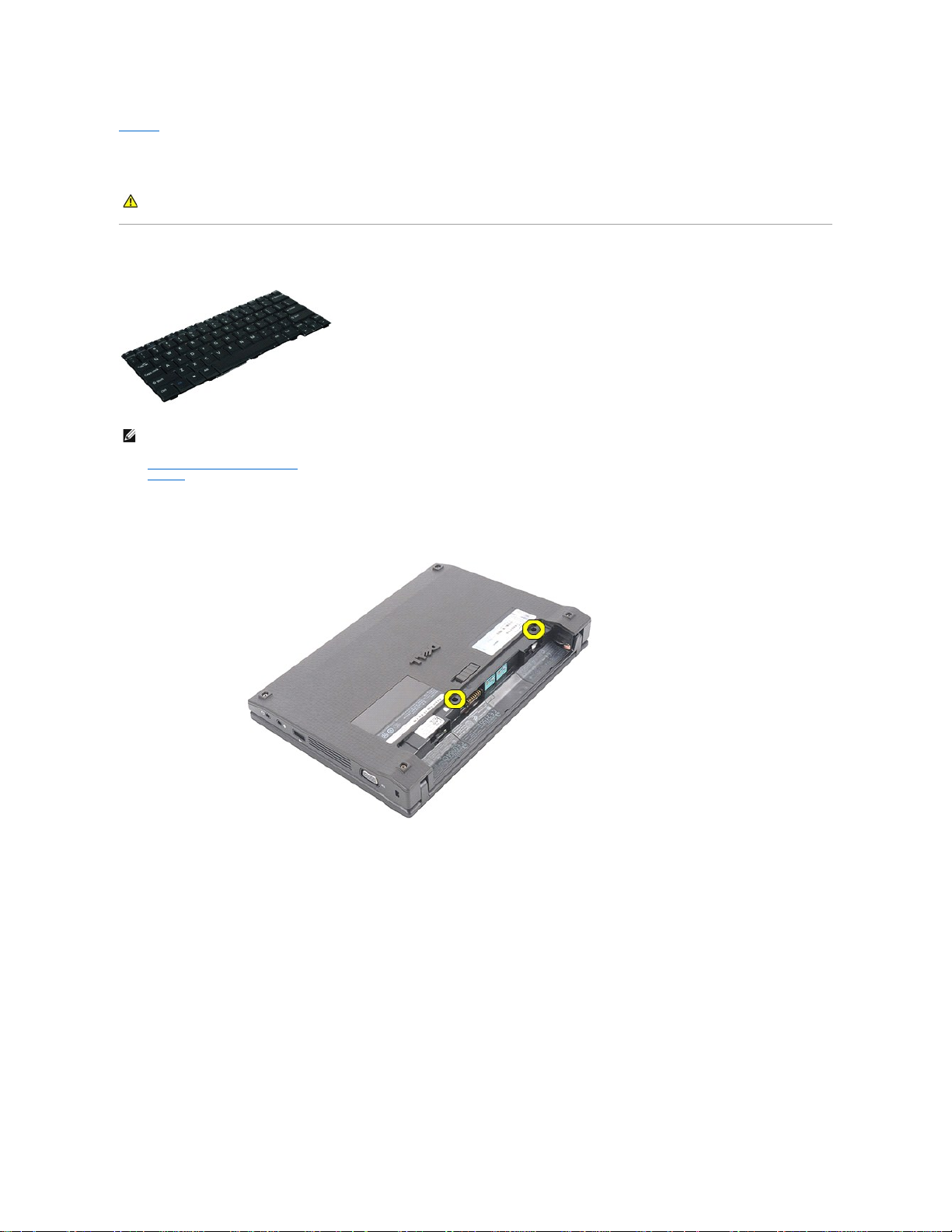
目次に戻る
キーボード
Dell Latitude 2120 サービスマニュアル
キーボードの取り外し
1. 「コンピューター内部の作業を始める前に」の手順に従います。
2. バッテリーを取り外します。
3. キーボードを固定しているネジを外します。
4. ディスプレイを開き、キーボードネジを取り外したネジソケットにマイナスドライバーを差し込みます。
警告: コンピューター内部 の作業を始 める前に、 お使いのコンピューターに付属 しているガイドの安全にお使いいただくための注意事項をお読みください。安全にお使いいただく
ためのベストプラクティスの追加情報に関しては、規制順守ホームページ www.dell.com/regulatory_compliance をご覧ください。
メモ: 以下の図を表示するには、Adobe.com で Adobe Flash Player をインストールする必要があります。
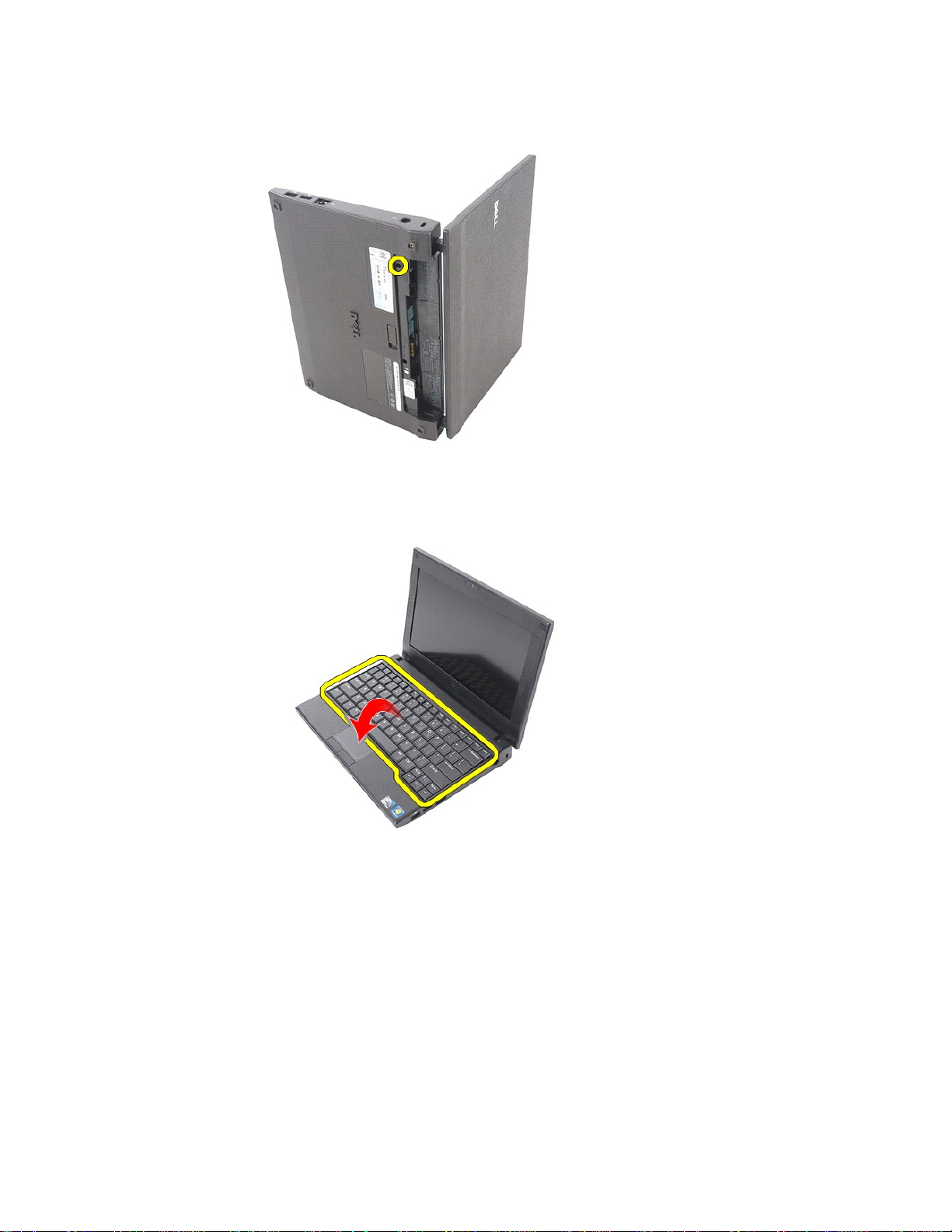
5. まずキーボードの左上角からキーボードを持ち上げ、キーボードをひっくり返します。
6. キーボードのデータケーブルを外して、コンピューターからキーボードを取り外します。
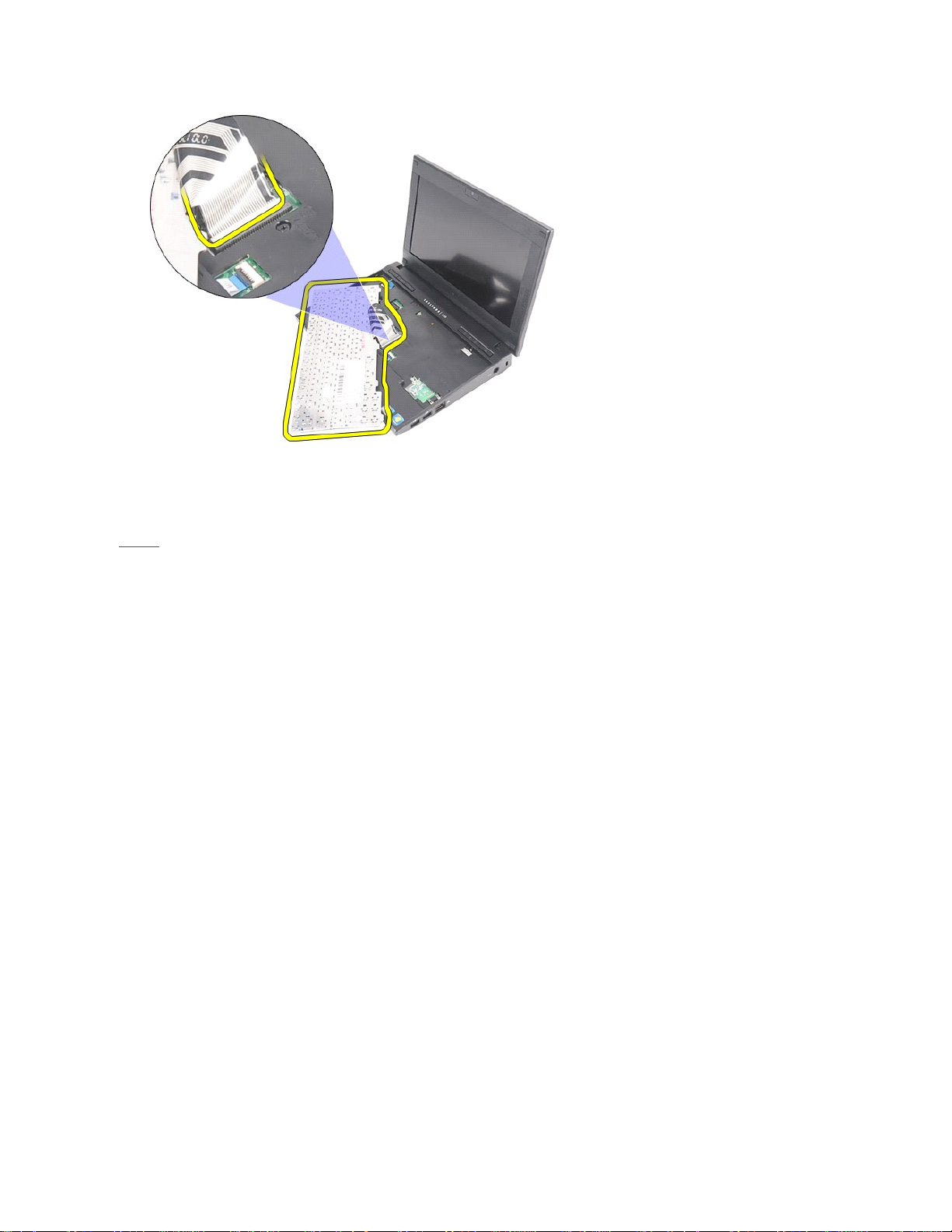
キーボードの取り付け
キーボードを取り付けるには、上記の手順を逆の順序で行います。
目次に戻る
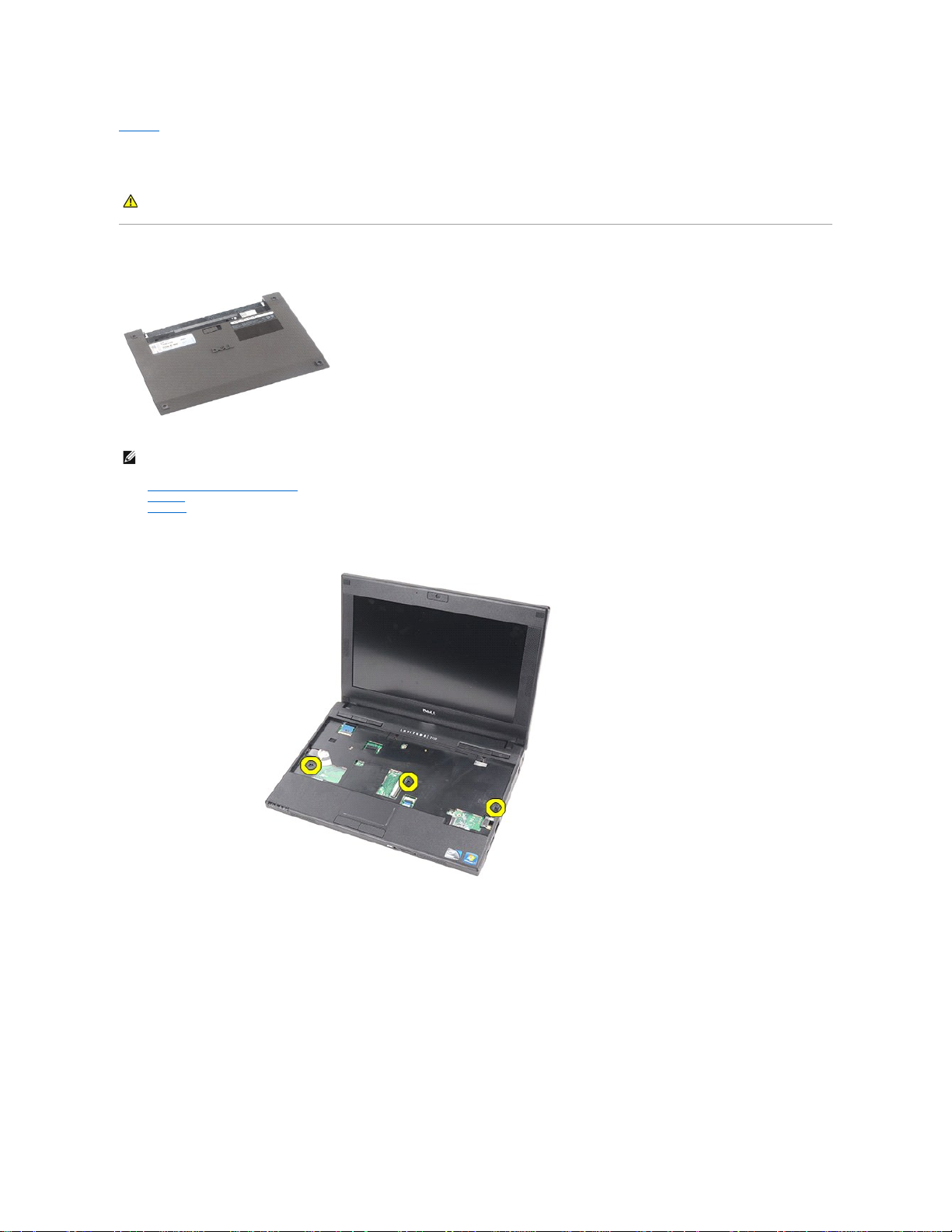
目次に戻る
アクセスパネル
Dell Latitude 2120 サービスマニュアル
アクセスパネルの取り外し
1. 「コンピューター内部の作業を始める前に」の手順に従います。
2. バッテリーを取り外します。
3. キーボード を取り外します。
4. キーボードの下にあるアクセスパネルネジを外します。
5. コンピューターの底部にあるアクセスパネルネジを外します。
警告: コンピューター内部 の作業を始 める前に、 お使いのコンピューターに付属 しているガイドの安全にお使いいただくための注意事項をお読みください。安全にお使いいただく
ためのベストプラクティスの追加情報に関しては、規制順守ホームページ www.dell.com/regulatory_compliance をご覧ください。
メモ: 以下の図を表示するには、Adobe.com で Adobe Flash Player をインストールする必要があります。
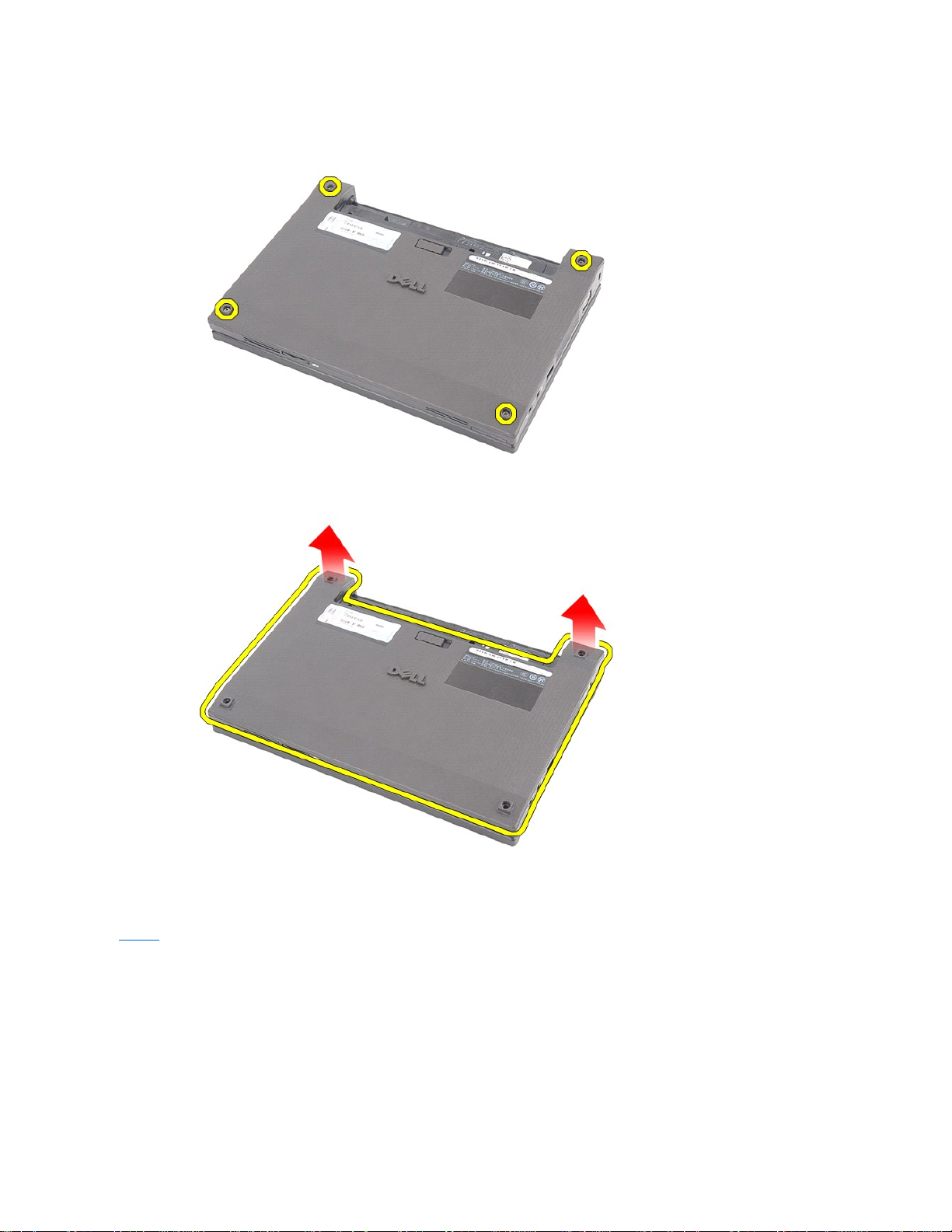
6. まずヒンジ付近からアクセスパネルを持ち上げて、アクセスパネルをコンピューターから取り外します。
アクセスパネルの取り付け
アクセスパネルを取り付けるには、上記の手順を逆の順序で行います。
目次に戻る
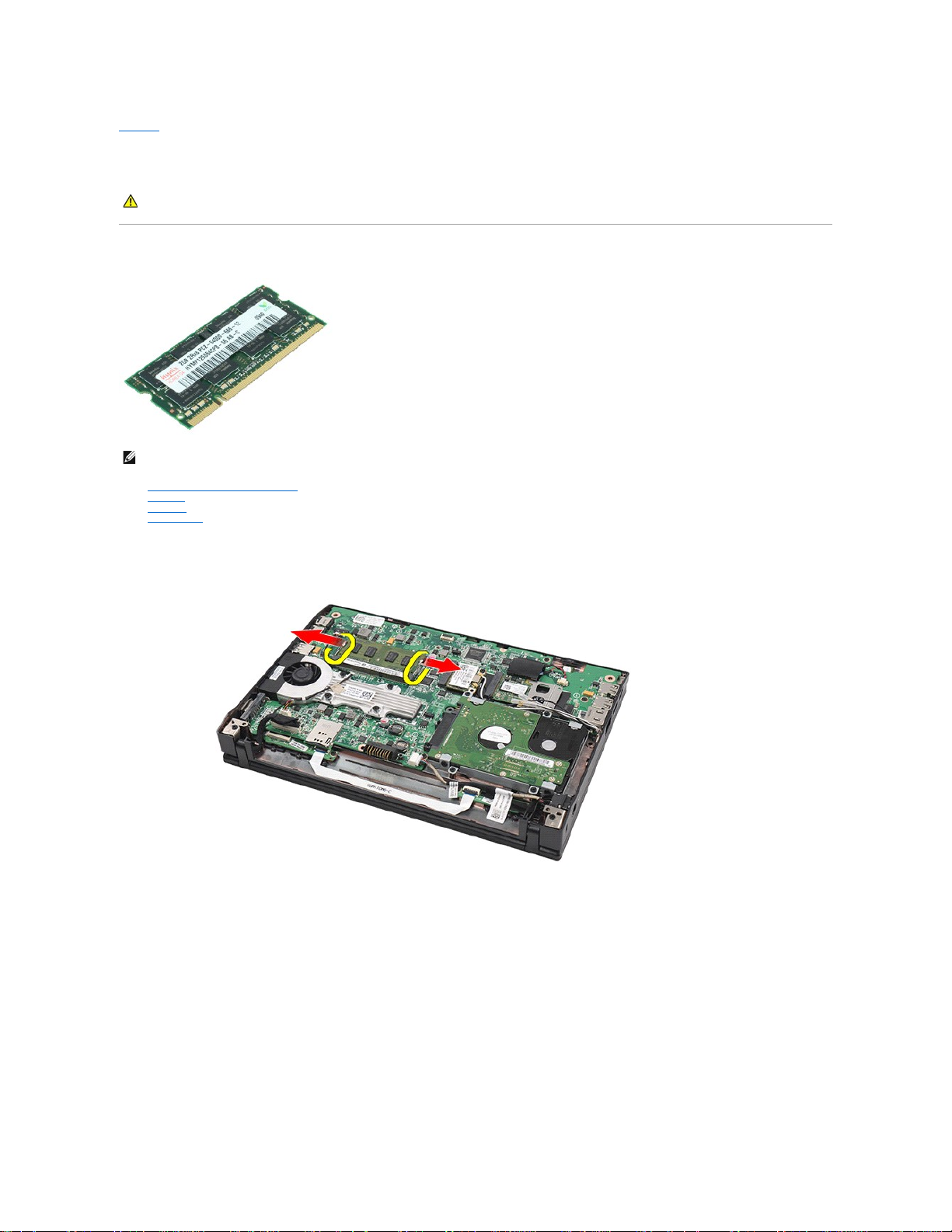
目次に戻る
メモリモジュール
Dell Latitude 2120 サービスマニュアル
メモリモジュールの取り外し
1. 「コンピューター内部の作業を始める前に」の手順に従います。
2. バッテリーを取り外します。
3. キーボード を取り外します。
4. アクセスパネルを取り外します。
5. メモリモジュールから固定クリップを取り外します。
6. メモリモジュールをコンピューターから取り外します。
警告: コンピューター内部 の作業を始 める前に、 お使いのコンピューターに付属 しているガイドの安全にお使いいただくための注意事項をお読みください。安全にお使いいただく
ためのベストプラクティスの追加情報に関しては、規制順守ホームページ www.dell.com/regulatory_compliance をご覧ください。
メモ: 以下の図を表示するには、Adobe.com で Adobe Flash Player をインストールする必要があります。

メモリモジュールの取り付け
メモリモジュールを取り付けるには、メモリモジュールをメモリスロットに斜めに挿入し、メモリモジュールを押し下げて、所定の位置にはめ込みます。
目次に戻る
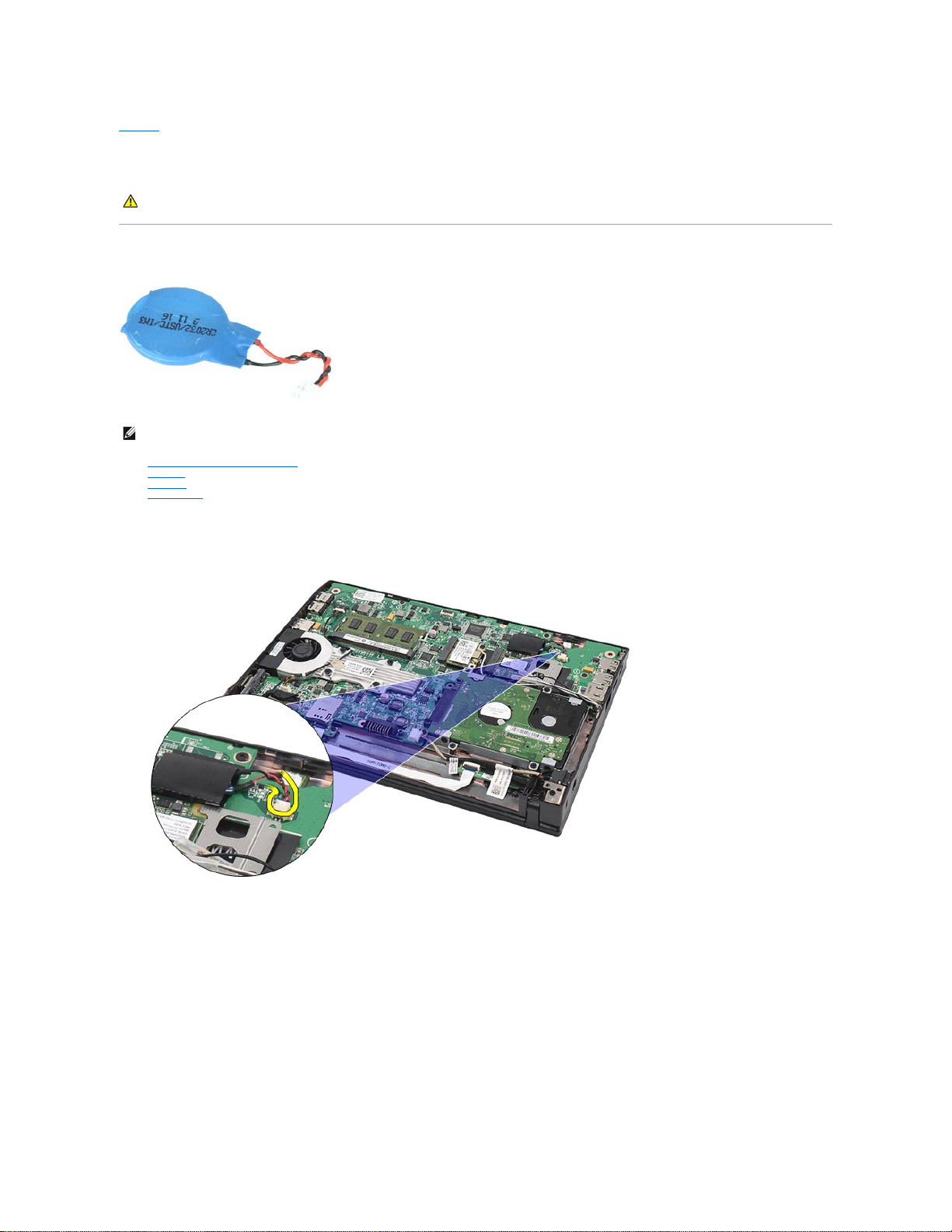
目次に戻る
コイン型電池
Dell Latitude 2120 サービスマニュアル
コイン型電池の取り外し
1. 「コンピューター内部の作業を始める前に」の手順に従います。
2. バッテリーを取り外します。
3. キーボード を取り外します。
4. アクセスパネルを取り外します。
5. コイン型電池ケーブルをシステム基板から取り外します。
6. コイン型電池 を取り外します。
警告: コンピューター内部 の作業を始 める前に、 お使いのコンピューターに付属 しているガイドの安全にお使いいただくための注意事項をお読みください。安全にお使いいただく
ためのベストプラクティスの追加情報に関しては、規制順守ホームページ www.dell.com/regulatory_compliance をご覧ください。
メモ: 以下の図を表示するには、Adobe.com で Adobe Flash Player をインストールする必要があります。

コイン型電池の取り付け
コイン型電池を取り付けるには、上記の手順を逆の順序で行います。
目次に戻る
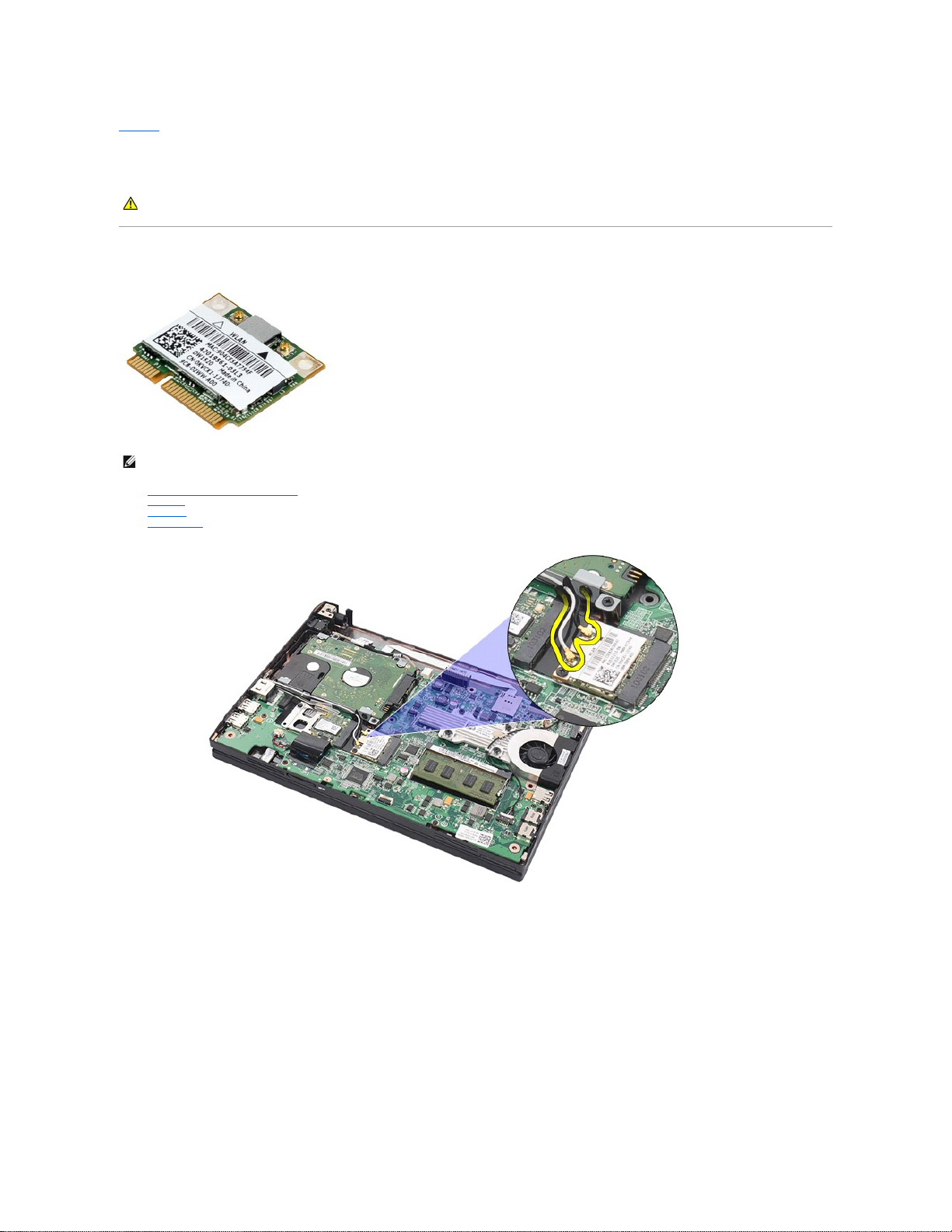
目次に戻る
ワイヤレス LAN カード
Dell Latitude 2120 サービスマニュアル
ワイヤレス LAN カードの取り外し
1. 「コンピューター内部の作業を始める前に」の手順に従います。
2. バッテリーを取り外します。
3. キーボード を取り外します。
4. アクセスパネルを取り外します。
5. WLAN アンテナケーブルを WLAN カードから外します。
6. ワイヤレス LAN カードをシステム基板に固定しているネジを外します。
警告: コンピューター内部 の作業を始 める前に、 お使いのコンピューターに付属 しているガイドの安全にお使いいただくための注意事項をお読みください。安全にお使いいただく
ためのベストプラクティスの追加情報に関しては、規制順守ホームページ www.dell.com/regulatory_compliance をご覧ください。
メモ: 以下の図を表示するには、Adobe.com で Adobe Flash Player をインストールする必要があります。

7. ワイヤレス LAN カードをコンピューターから取り外します。
ワイヤレス LAN カードの取り付け
ワイヤレス LAN カードを取り付けるには、上記の手順を逆の順序で行います。
目次に戻る
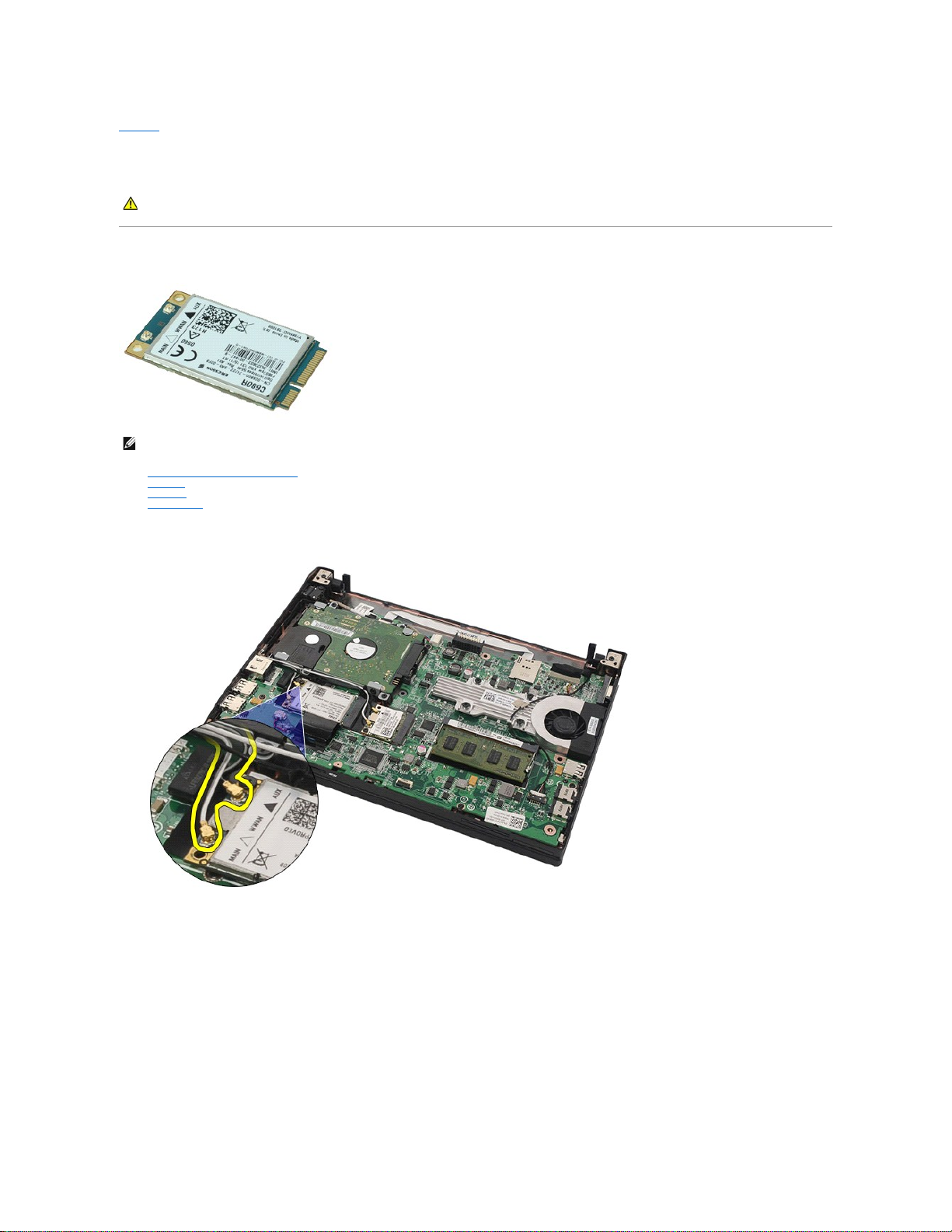
目次に戻る
ワイヤレス WAN カード
Dell Latitude 2120 サービスマニュアル
ワイヤレス WAN カードの取り外し
1. 「コンピューター内部の作業を始める前に」の手順に従います。
2. バッテリーを取り外します。
3. キーボード を取り外します。
4. アクセスパネルを取り外します。
5. WWAN アンテナケーブルを ワイヤレス WAN カードから外します。
6. ワイヤレス WAN カードをシステム基板に固定しているネジを外します。
警告: コンピューター内部 の作業を始 める前に、 お使いのコンピューターに付属 しているガイドの安全にお使いいただくための注意事項をお読みください。安全にお使いいただく
ためのベストプラクティスの追加情報に関しては、規制順守ホームページ www.dell.com/regulatory_compliance をご覧ください。
メモ: 以下の図を表示するには、Adobe.com で Adobe Flash Player をインストールする必要があります。

7. コンピュータから ワイヤレス WAN カード を取り外します。
ワイヤレス WAN カードの取り付け
ワイヤレス WAN カードを取り付けるには、上記の手順を逆の順序で行います。
目次に戻る
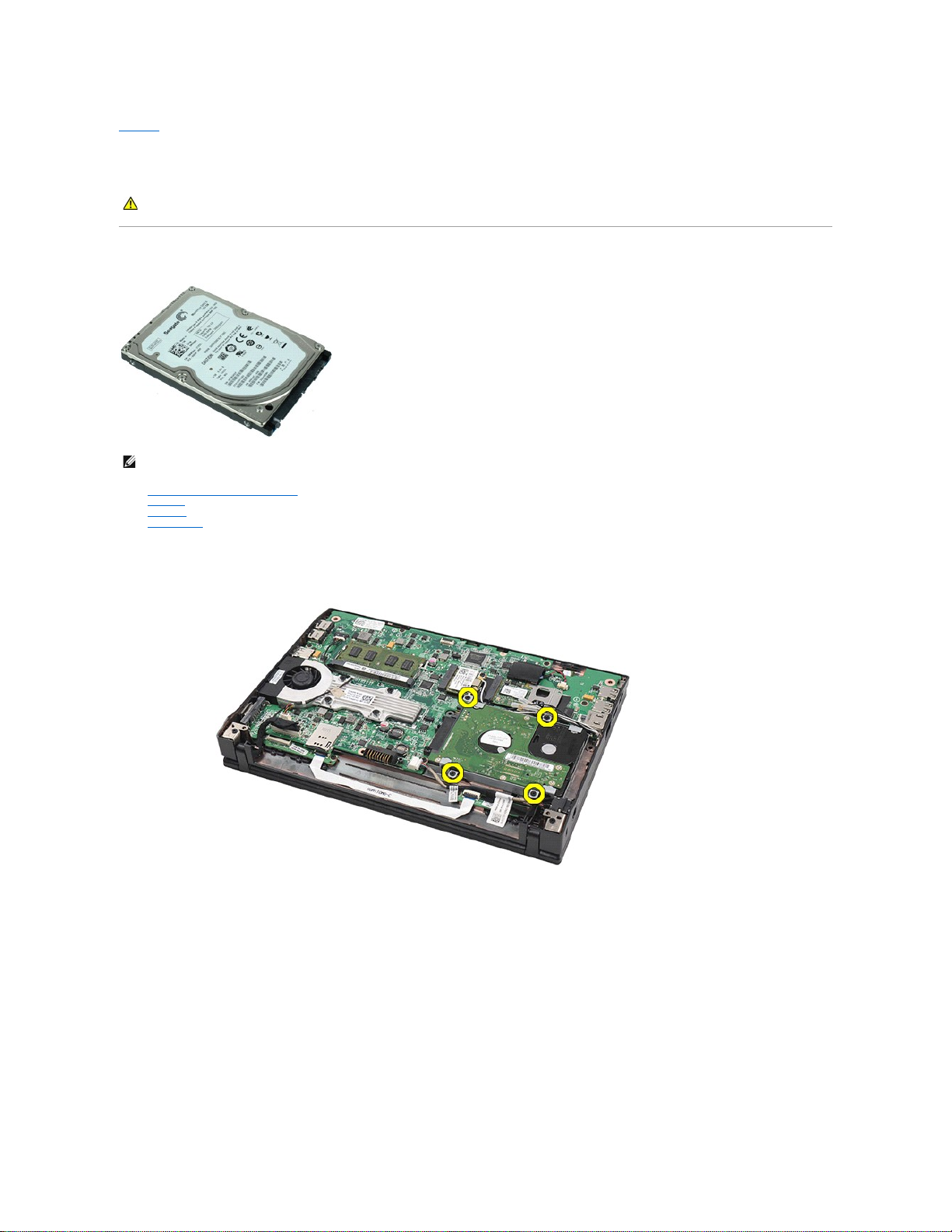
目次に戻る
ハードドライブ/ハードドライブブラケット
Dell Latitude 2120 サービスマニュアル
ハードドライブ / ハードドライブブラケットの取り外し
1. 「コンピューター内部の作業を始める前に」の手順に従います。
2. バッテリーを取り外します。
3. キーボード を取り外します。
4. アクセスパネルを取り外します。
5. ハードドライブをシステム基板に固定しているネジを外します。
6. ハードドライブをコンピューターの側面方向に引き出して、システム基板から取り外します。
警告: コンピューター内部 の作業を始 める前に、 お使いのコンピューターに付属 しているガイドの安全にお使いいただくための注意事項をお読みください。安全にお使いいただく
ためのベストプラクティスの追加情報に関しては、規制順守ホームページ www.dell.com/regulatory_compliance をご覧ください。
メモ: 以下の図を表示するには、Adobe.com で Adobe Flash Player をインストールする必要があります。

7. ハードドライブを持ち上げて、コンピューターから取り外します。
8. ハードドライブの両側にあるハードドライブブラケットネジを取り外します。
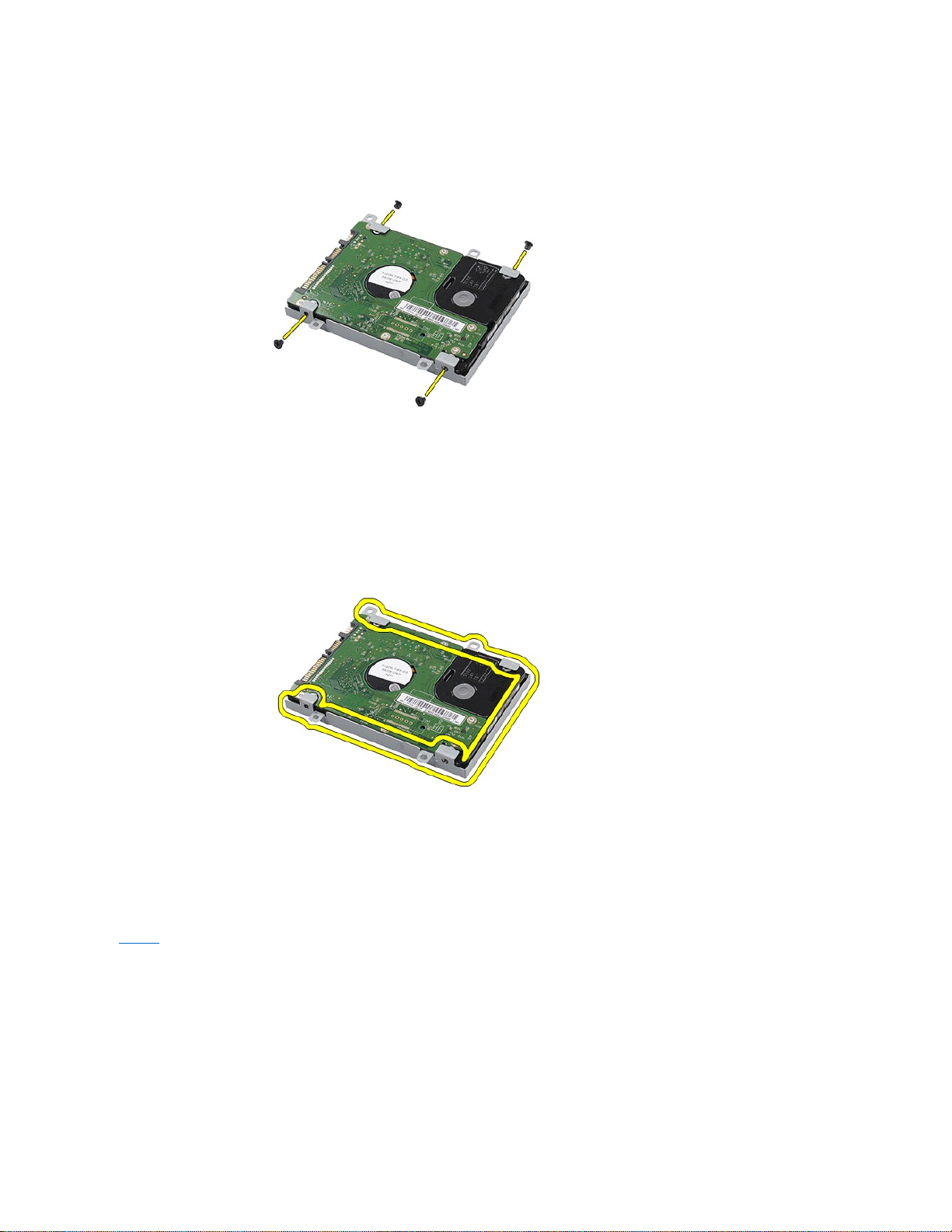
9. ハードドライブブラケットをハードドライブから取り外します。
ハードドライブ/ハードドライブブラケットの取り 付け
ハードドライブ/ハードドライブブラケットを取り付けるには、上記の手順を逆の順序で行います。
目次に戻る
